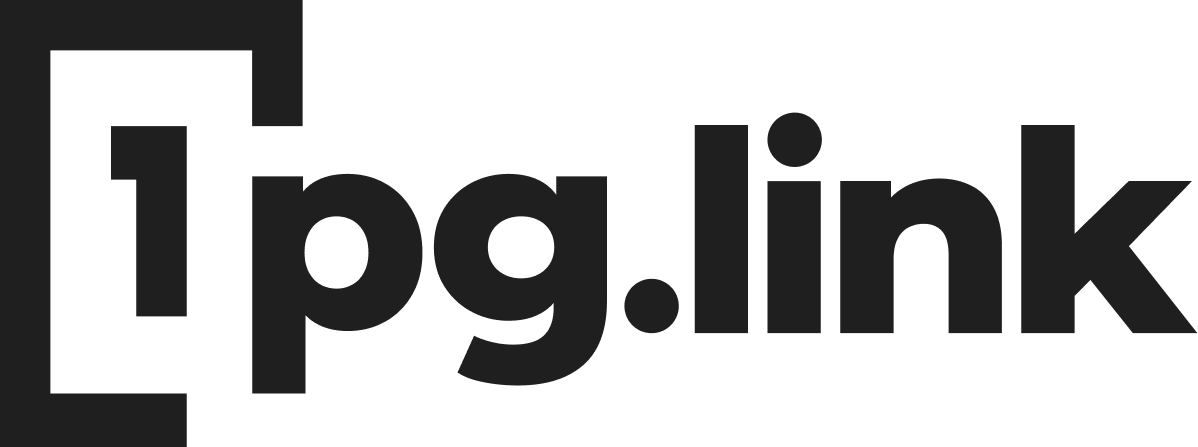Assista ao tutorial abaixo e aprenda a utilizar esse bloco
Passo 1: Acessar a Página de Configurações
Primeiro, faça login na sua conta do 1pg.link e vá para a página de configurações, onde você pode montar a sua página.
Passo 2: Adicionar um Bloco
Clique na opção Adicionar Bloco.
Passo 3: Procurar pelo Bloco Twitch
Na listagem de blocos, vá até a seção de Blocos Avançados e procure pelo Bloco Twitch. Você também pode usar a barra de pesquisa digitando “Twitch”.
Passo 4: Adicionar URL do Canal do Twitch
Depois de encontrar o Bloco Twitch, clique nele para adicionar à sua página. Em seguida, adicione o URL do canal do Twitch que você deseja exibir.
Exemplo de URL:
- URL do Canal do Twitch:
https://www.twitch.tv/seu_canal
Clique em Salvar para adicionar o bloco à sua página.
Passo 5: Visualizar o Bloco Twitch
Depois de salvar, o canal do Twitch aparecerá na sua página. Você poderá assistir ao canal diretamente na página do 1pg.link, clicando no botão de play.
Conclusão
O bloco Twitch é uma ferramenta prática para compartilhar suas transmissões ao vivo diretamente na sua página do 1pg.link. Com ele, você pode exibir seu conteúdo do Twitch de forma fácil e integrada, permitindo que seus visitantes assistam às suas transmissões sem sair da página.